Jak dodać hiperłącze w dokumencie Google
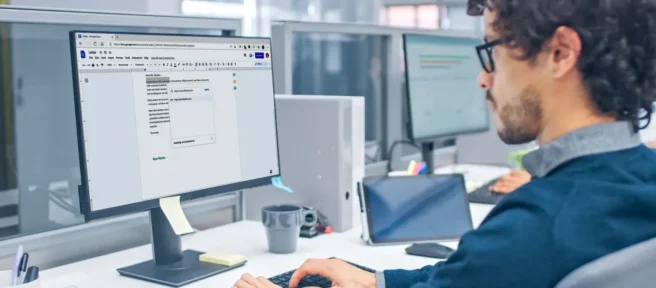
Co wiedzieć
- W witrynie internetowej: zaznacz tekst, kliknij opcję Wstaw łącze na pasku narzędzi, a następnie wpisz lub wklej łącze.
- W aplikacji: zaznacz tekst, stuknij we Wstaw łącze, a następnie wpisz lub wklej łącze.
- Możesz dodawać hiperłącza zarówno do stron internetowych, jak i innych dokumentów Dokumentów Google.
W tym artykule wyjaśniono, jak tworzyć hiperłącza w Dokumentach Google zarówno w aplikacji internetowej na komputerze, jak iw aplikacji mobilnej.
Jak dodać hiperłącze w Dokumentach Google na komputerze
Oto jak utworzyć hiperłącze w Dokumentach Google w witrynie:
- Otwórz dokument i zaznacz tekst, który chcesz przekształcić w hiperłącze.
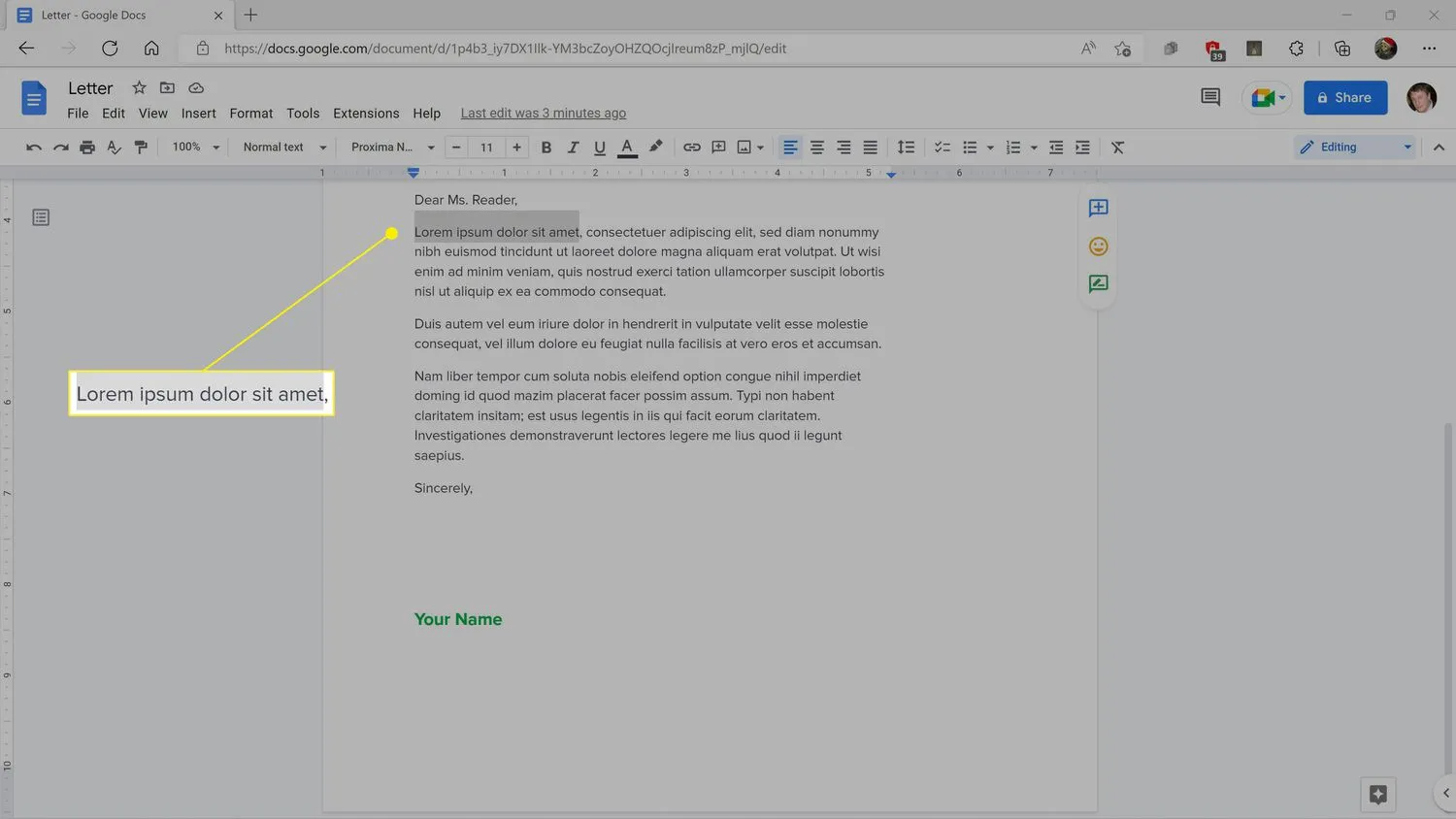
- Kliknij ikonę łącza na pasku narzędzi.
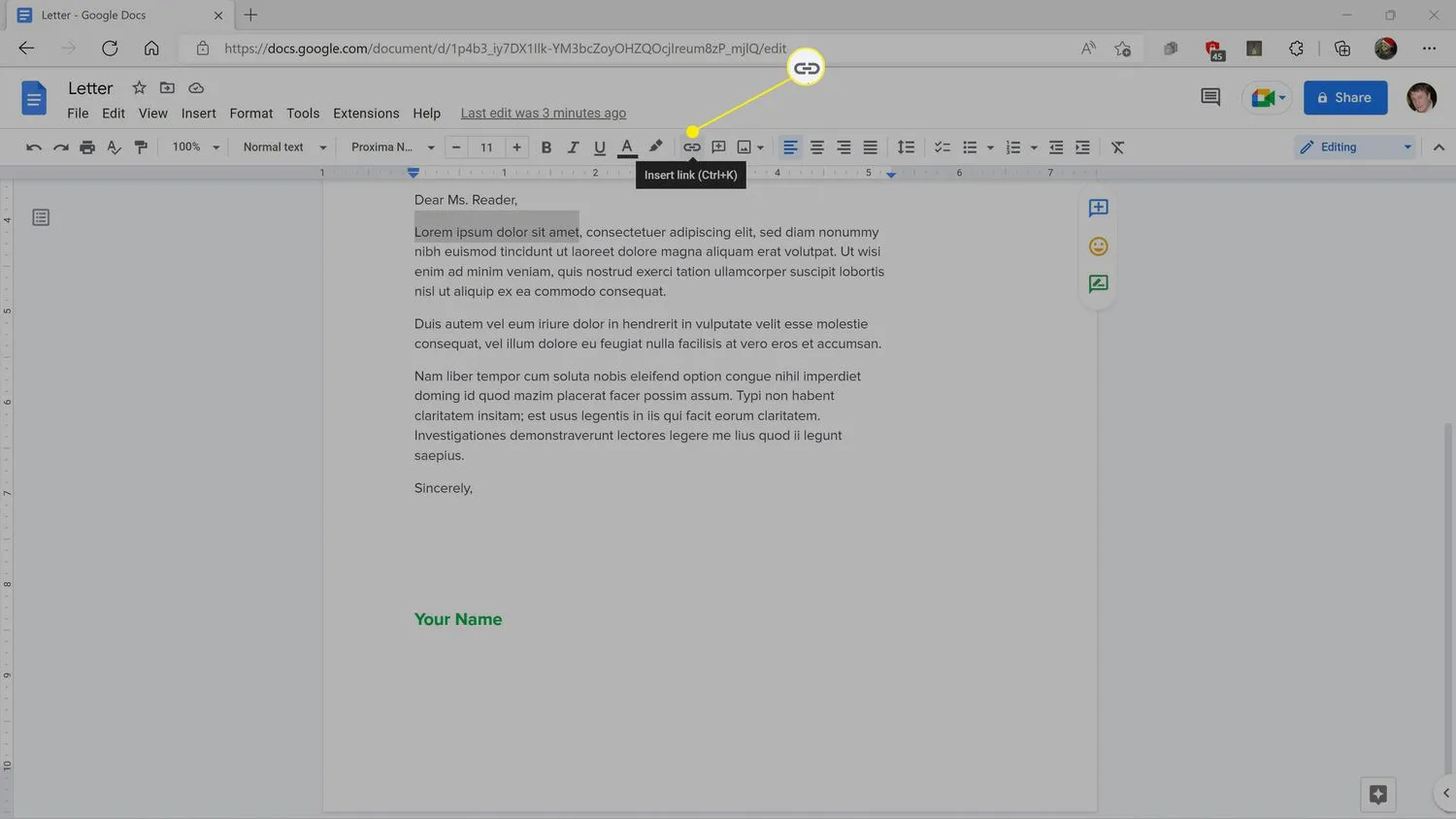 Możesz także nacisnąć klawisze Ctrl+K (Command+K na komputerze Mac) lub kliknąć podświetlony tekst prawym przyciskiem myszy i wybrać polecenie Wstaw łącze.
Możesz także nacisnąć klawisze Ctrl+K (Command+K na komputerze Mac) lub kliknąć podświetlony tekst prawym przyciskiem myszy i wybrać polecenie Wstaw łącze. - Wpisz lub wklej adres URL i kliknij Zastosuj.
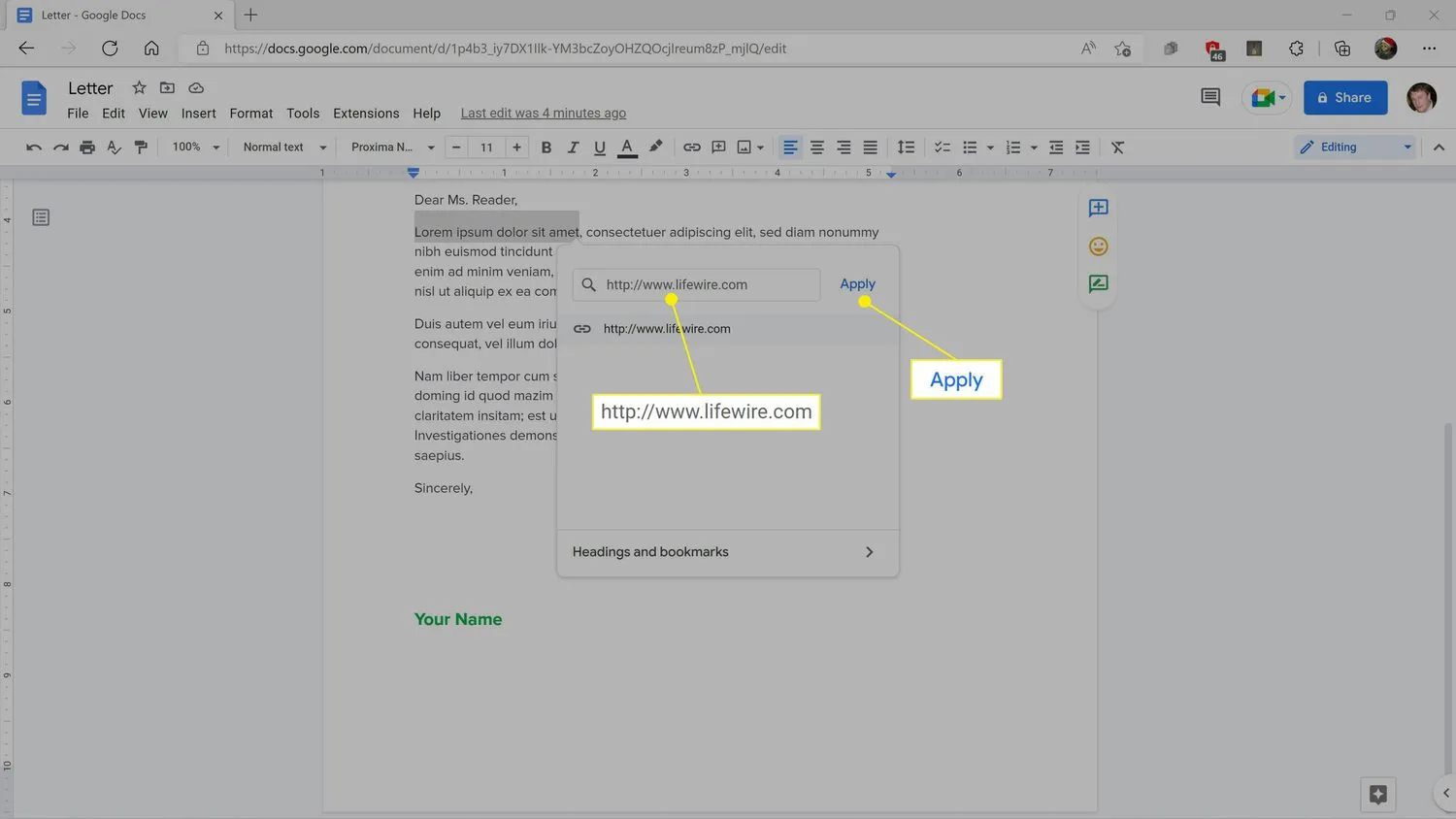 Możesz także wpisać nazwę innego dokumentu Dokumentów Google i kliknąć tę nazwę w wynikach wyszukiwania. Możesz także kliknąć nagłówki i zakładki, aby utworzyć łącze w bieżącym dokumencie.
Możesz także wpisać nazwę innego dokumentu Dokumentów Google i kliknąć tę nazwę w wynikach wyszukiwania. Możesz także kliknąć nagłówki i zakładki, aby utworzyć łącze w bieżącym dokumencie. - Tekst jest teraz hiperłączem.

Jak utworzyć hiperłącze w aplikacji mobilnej Dokumenty Google
Wstawienie hiperłącza w aplikacji mobilnej Dokumenty Google działa tak samo w systemach iOS i Android. Oto jak utworzyć hiperłącze w aplikacji Dokumenty Google:
- Otwórz dokument w trybie edycji.
- Stuknij słowo, które chcesz przekształcić w hiperłącze.
- Jeśli chcesz przekształcić frazę lub zdanie w link, dotknij jednego z niebieskich pasków i przeciągnij go, aż zaznaczysz wszystko.
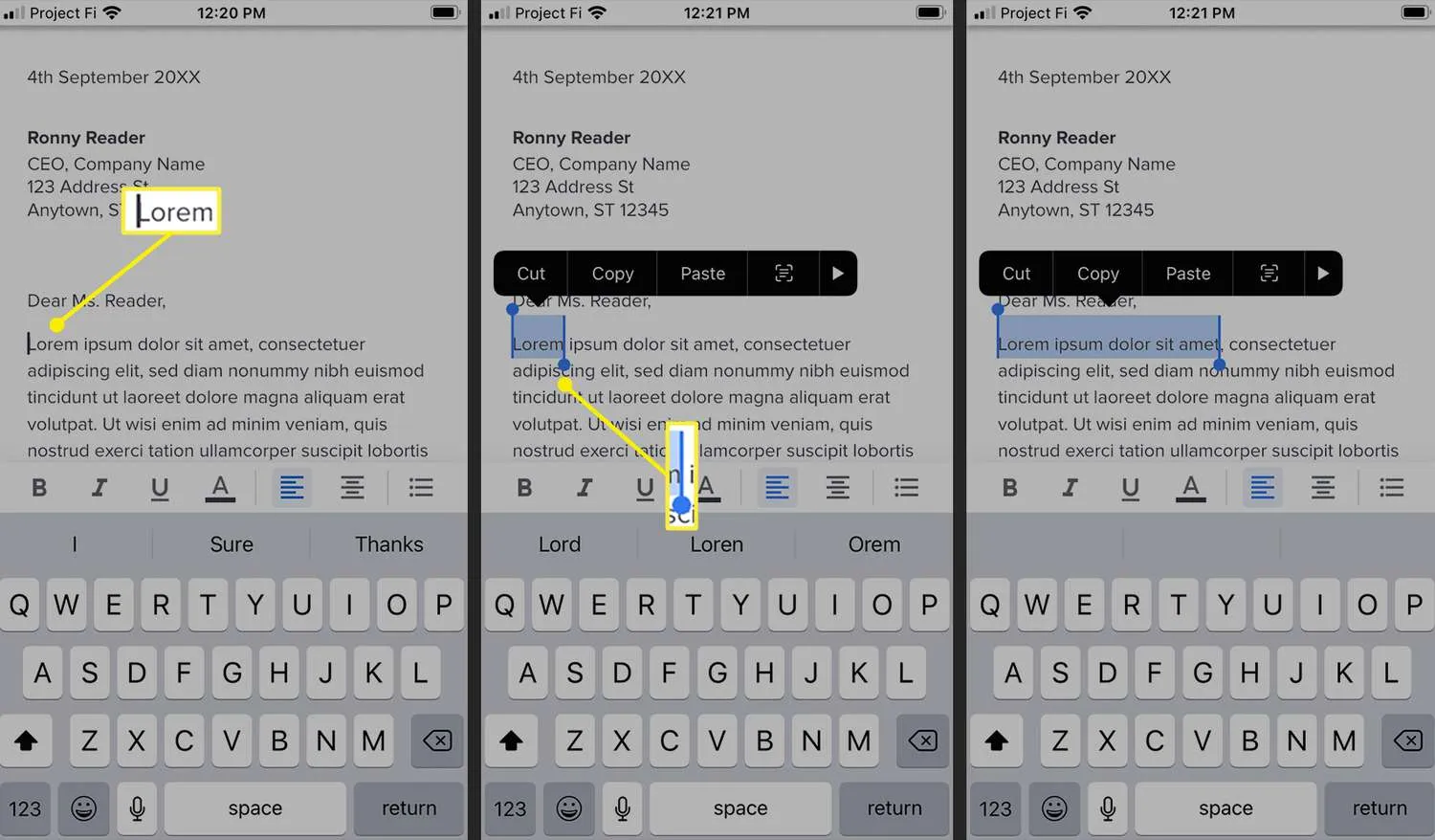
- Stuknij Wstaw link. Jeśli nie widzisz od razu opcji Wstaw łącze
, musisz dotknąć ikony > (iOS) lub ikony trzech pionowych kropek (Android). - Wpisz lub wklej adres URL i dotknij znacznika wyboru.
Możesz także wpisać nazwę dokumentu Dokumentów Google i kliknąć go w wynikach wyszukiwania lub kliknąć nagłówki i zakładki, aby utworzyć łącze w bieżącym dokumencie. - Twój tekst jest teraz hiperłączem.

Jakie hiperłącza działają w Dokumentach Google?
W Dokumentach Google możesz wstawić trzy rodzaje hiperłączy: strony internetowe, linki do innych dokumentów i linki do nagłówków w bieżącym dokumencie. Wszystkie te różne typy hiperłączy są tworzone przy użyciu metod opisanych powyżej.
Hiperłącza do witryn internetowych można wpisywać bezpośrednio podczas tworzenia hiperłącza w dokumencie Dokumentów Google lub kopiować z paska adresu przeglądarki internetowej. Na przykład, jeśli chcesz utworzyć hiperłącze do tej strony internetowej z Dokumentów Google, możesz kliknąć adres URL w pasku adresu i skopiować go, a następnie postępować zgodnie z powyższymi instrukcjami, aby wstawić go jako hiperłącze.
Hiperłącza do dokumentów Dokumentów Google i łącza prowadzące do nagłówków w tym samym dokumencie są dodawane w taki sam sposób jak hiperłącza, ale musisz wpisać część nazwy dokumentu, do którego chcesz utworzyć łącze, zamiast wklejać adres URL. Łączenie w dokumencie działa w ten sam sposób, ale zamiast tego musisz kliknąć „nagłówki i zakładki”, a następnie wybrać jeden z nagłówków w bieżącym dokumencie.
- Jak utworzyć łącze do innej części Dokumentu Google? Możesz utworzyć łącze prowadzące bezpośrednio do określonej sekcji Dokumentu Google, ustawiając tam zakładkę. Najpierw umieść kursor w miejscu, w którym ma prowadzić łącze, a następnie przejdź do Wstaw > Zakładka. W tym miejscu pojawi się ikona i możesz wybrać Kopiuj link, aby uzyskać adres URL. Stamtąd możesz umieścić go w innym miejscu dokumentu (na przykład w spisie treści) lub udostępnić go komuś innemu, aby wysłać go bezpośrednio w to miejsce.
- Jak połączyć jeden dokument Google z innym? Kliknij przycisk Udostępnij w dokumencie, do którego chcesz utworzyć łącze. W dolnej części okna wybierz opcję Kopiuj łącze. Następnie otwórz drugi dokument Google i skonfiguruj hiperłącze. Pamiętaj, że każdy, komu chcesz wyświetlić oba elementy, będzie potrzebował pozwolenia na ich przeczytanie.



Dodaj komentarz